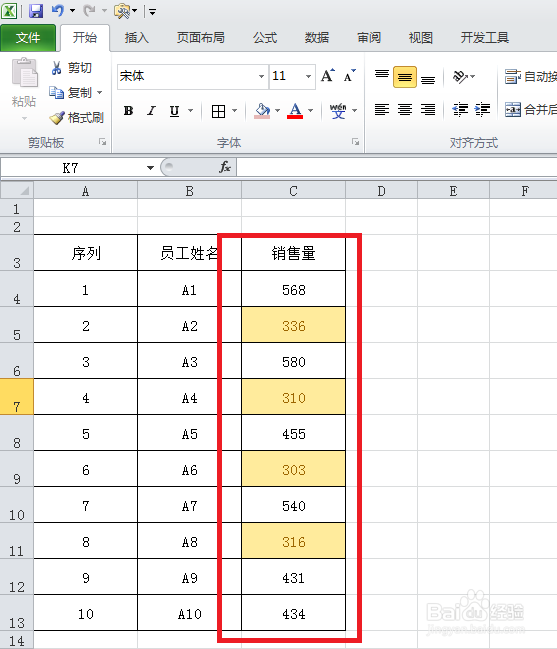1、点击新建一个Excel表格。
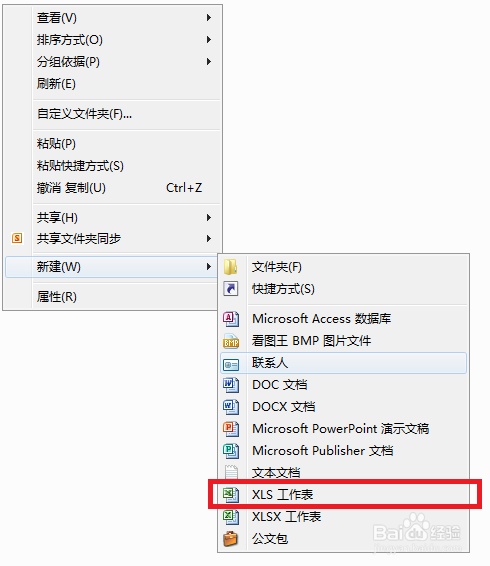
2、打开Excel表格录入数据。

3、选择Excel界面上方的“条件格式”选项。

4、选择低于平均值选项。

5、选择显示类型。

6、选完显示类型后,点击确定按钮。

7、低于平均销售量的员工个数就筛选出来了。低于平局销售量的员工个数为4个。
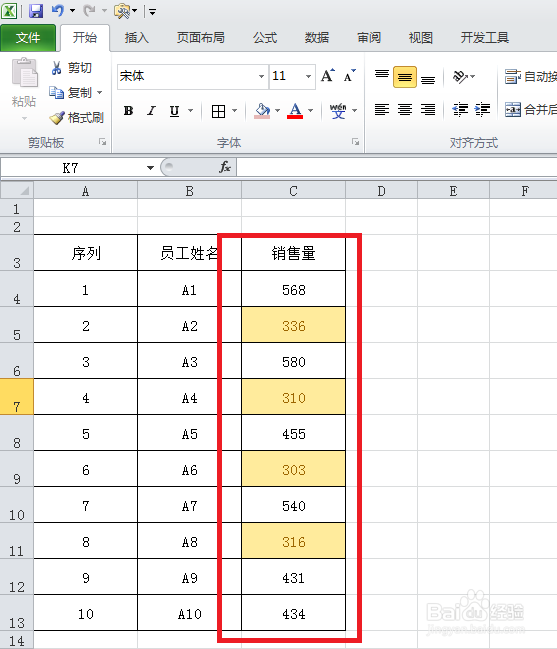
1、点击新建一个Excel表格。
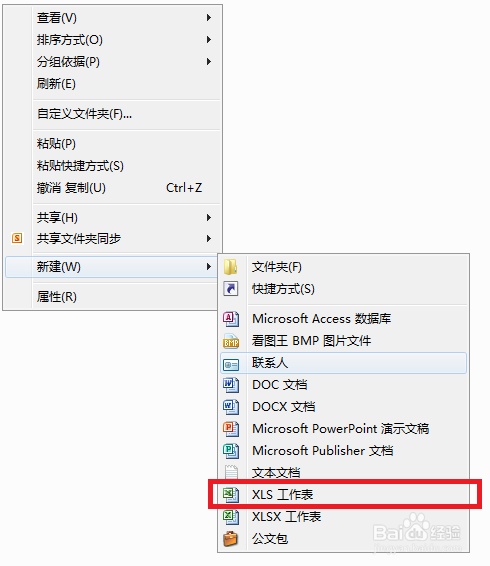
2、打开Excel表格录入数据。

3、选择Excel界面上方的“条件格式”选项。

4、选择低于平均值选项。

5、选择显示类型。

6、选完显示类型后,点击确定按钮。

7、低于平均销售量的员工个数就筛选出来了。低于平局销售量的员工个数为4个。